PV je tiež známy ako súčasná hodnota a táto funkcia sa používa na výpočet súčasnej súčasnej hodnoty pre každú uskutočnenú investíciu a táto súčasná hodnota závisí od rýchlosti investície a počtu období platby s budúcou hodnotou ako vstupom. , táto funkcia je k dispozícii vo finančnej kategórii na karte vzorce v programe Excel.
Funkcia PV v programe Excel
Funkcia PV v programe Excel (alebo súčasná hodnota) je finančná funkcia, ktorá počíta funkciu PV budúcej peňažnej sumy alebo fixných peňažných tokov pri konštantnej úrokovej miere. PV v programe Excel je založený na koncepcii časovej hodnoty peňazí. Napríklad príjem Rs. 5 000 má teraz vyššiu hodnotu ako Rs. 5 000 zarobených v budúcom roku, pretože teraz prijaté peniaze by sa mohli investovať s cieľom získať ďalšiu návratnosť do budúceho roka. Funkcia PV v programe Excel sa bežne používa na porovnanie alternatív investícií, napríklad pri oceňovaní akcií, cenách dlhopisov, finančnom modelovaní, poistení, bankovníctve a dôchodkových plánoch atď.
Pre investíciu, ktorá sa má uskutočniť dnes, investori vypočítajú PV v exceli očakávaných peňažných tokov, aby rozhodli o investícii. Predpokladajme, že máte množstvo Rs. 10,00 000 dnes investovať a máte dva alternatívne plány, ktoré vám pravdepodobne poskytnú
- 30 000 mesačne na nasledujúcich 5 rokov (čo je spolu 18,00 000 Rs).
- 25 000 štvrťročne počas nasledujúcich 20 rokov (čo je spolu 25,00 000 Rs)
Zdá sa, že oba investičné plány poskytujú dobrý zisk. Rs. 25,00 000 (prípad 2) je viac ako Rs. 18,00 000 (prípad 1) a obe sú viac ako súčasná investícia Rs. 10,00 000. Nie však z časového hľadiska. V tomto prípade by ste chceli vedieť, aká je súčasná hodnota týchto bežných peňažných tokov, aby ste sa mohli rozhodnúť, či sa táto investícia oplatí uskutočniť, a porovnať ju medzi týmito dvoma alternatívami investícií. Na konci tohto článku si uvedomíte, že plán 1 je oveľa lepší ako plán 2.
PV vo vzorci Excel
V programe Excel je zabudovaná funkcia na výpočet PV v programe Excel. Vzorec programu PV Excel je uvedený ako:

Argumenty vo vzorci PV excel sú nasledovné:
| sadzba * | - | Miera úroku alebo návratnosti za obdobie. Tiež sa nazýva diskontná sadzba |
| nper * | - | Počet období počas celej anuity alebo investície. |
| pmt | - | Platba vykonaná za obdobie. Zahŕňa to základnú sumu aj úroky. |
| fv | - | Určuje budúcu hodnotu anuity na konci ďalších platieb. (predvolená hodnota: 0). |
| typu | - | Voliteľné. Hodnota: 0 alebo 1. Určuje, či sa platba uskutoční na začiatku alebo na konci obdobia. 0: platba sa uskutoční na konci obdobia; 1: platba sa uskutoční na začiatku obdobia. (predvolená hodnota: 0, ktorá označuje platby uskutočnené na konci obdobia). |
Ak sa vynechá pmt, mal by sa uviesť argument fv.
PV v programe Excel - predpoklady
Existujú dva predpoklady PV vo funkcii Excel:
- Konštantné a pravidelné platby
- Konštantná úroková sadzba alebo výnos
Séria peňažných tokov, ktoré zahŕňajú podobné množstvo peňažných tokov (odtok alebo prílev) v každom období, sa nazýva anuita. Napríklad pôžička na auto je anuita. Ak je úroková sadzba každého obdobia rovnaká, anuitu je možné oceniť pomocou funkcie PV v programe Excel. V prípade anuitných funkcií sa postupuje podľa všeobecnej konvencie peňažných tokov - peňažné odtoky sa znázorňujú ako záporné a príjmy peňažných prostriedkov sa vyjadrujú ako kladné. PMT je teda negatívna, ak ide o odtok.
Môžete použiť PV vzorec excel s i) pravidelnými a konštantnými platbami a ii) budúcou hodnotou. Ak sa rozhodnete pre pôžičku na auto, mali by ste pravidelne platiť fixnú sumu peňazí, napríklad Rs. 20 000 mesačne počas dvoch rokov. V takom prípade použijete možnosť pmt ako R. 20 000 na výpočet súčasnej hodnoty. Môžete tiež použiť funkciu PV v programe Excel s pevnou budúcou hodnotou. Predpokladajme, že plánujete dosiahnuť súčet Rs. 5,00 000 po 5 rokoch vzdelávania dieťaťa, môžete vypočítať PV vzorec v programe Excel pomocou možnosti fv.
Ako používať funkciu PV v programe Excel?
Poďme pochopiť fungovanie funkcie PV v programe Excel s niekoľkými príkladmi funkcií v programe Excel.
Túto šablónu programu PV Function Excel si môžete stiahnuť tu - šablóna programu PV Function ExcelPV v programe Excel Príklad č. 1
S úrokovou sadzbou 7% ročne, platba Rs. 5 000 000 sa ročne vyprodukuje po dobu piatich rokov.

Aktuálnu hodnotu anuity je možné vypočítať pomocou funkcie PV v programe Excel ako PV (7%, 5, -500000), ako je uvedené v príklade nižšie.

Aktuálna hodnota vo vyššie uvedenom prípade je Rs. 20,50,099.
Je možné poznamenať, že v tomto prípade je úroková sadzba úroková sadzba za obdobie, ktorá sa líši od bežne používanej úrokovej sadzby za rok.
PV v Exceli Príklad funkcie č. 2
Predpokladajme, že budete štvrťročne splácať 1,25 000 Rs za obdobie piatich rokov s ročnou úrokovou sadzbou 7%. Úroková sadzba za obdobie sa bude počítať ako 7% * 4/12 štvrťročne.

PV funkcia Excel bude uvedená ako (sadzba = 7% * 4/12, nper = 4 * 5, pmt = -125000).

PV v programe Excel Príklad č. 3
Predpokladajme, že máte cieľ budúcej hodnoty 25,00 000 Rs na dosiahnutie investície v 20 obdobiach s úrokovou sadzbou 2,333%. Ak je platba vykonaná na konci každého obdobia, je možné v týchto prípadoch vypočítať súčasnú hodnotu pomocou tejto funkcie ako PV (sadzba = 2,333%, nper = 20, fv = 2500000, typ = 0).
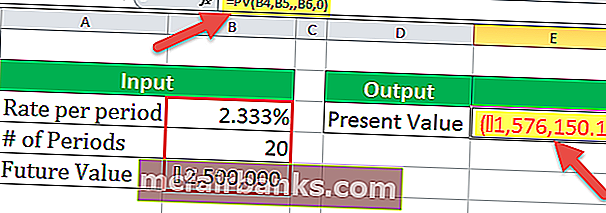
PV v Exceli Príklad č. 4
Vráťme sa k predchádzajúcemu prípadu, keď je potrebné porovnať dva alternatívne investičné plány
- 30 000 mesačne na nasledujúcich 5 rokov (čo je spolu 18,00 000 Rs).
- 25 000 štvrťročne počas nasledujúcich 20 rokov (čo je spolu 25,00 000 Rs)

Ak predpokladáme mieru 6% ročne, sadzba za obdobie (1) 6% / 12 = 0,5%, (2) 6% * 4/12 = 2%.

Získate súčasnú hodnotu (1) Rs. 15,51,767 (2) Rs. 10,77,459.
Chceli by ste si teda zvoliť prvý plán, pretože súčasná hodnota z prvého plánu je oveľa väčšia ako druhá.
Dôležité informácie o funkcii PV v programe Excel
- PV funkcia Excel používa konkrétne poradie hodnôt (čo je rate, nper, pmt, fv, type) a je oddelené znakom „,“. Ak nie je uvedený žiadny z argumentov, funkcia pv v programe Excel môže zostať prázdna. Rovnako ako v príklade 3 je to PV (B4, B5,, B6,0).
- Sadzba je úroková / návratová miera za obdobie, ktorá sa líši od ročnej sadzby.
- Funkcia PV v programe Excel umožňuje peňažné toky buď na začiatku, alebo na konci obdobia.
- Vo funkcii pv excel existuje konštantný hotovostný tok a konštantná úroková miera.